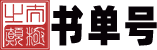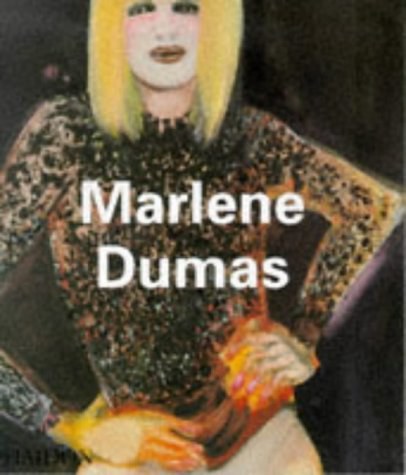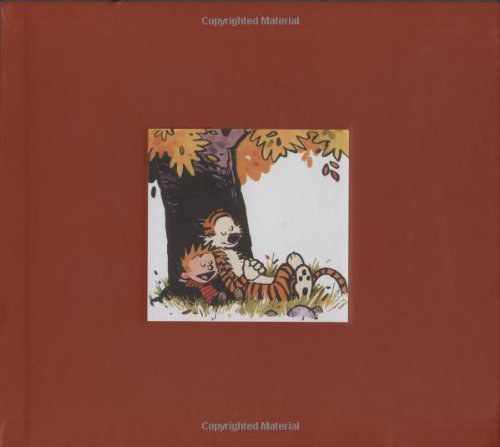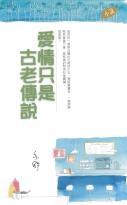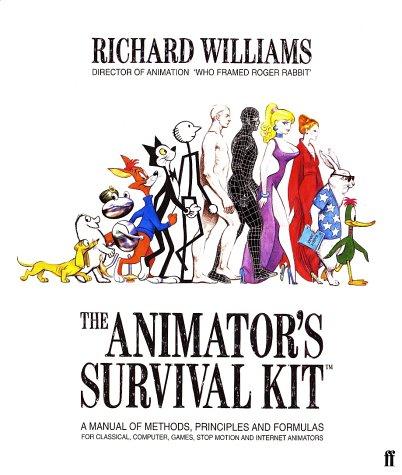绝了,可以这样搞定PPT!
书刊介绍
《绝了,可以这样搞定PPT!》内容简介
这是一本PowerPoint 2010幻灯片制作速效秘技手册,帮助读者在几分钟内快速搞定PPT,让老板与客户拍案称绝! 全书共分8章,具体内容包括掌控PPT精华所在、搞定PPT经典结构、搞定PPT文字设计、搞定PPT精美图片、搞定PPT图形图表、搞定PPT声音视频、搞定PPT动画特效,以及搞定PPT打印输出。楚飞 编著
作品目录
绝了,可以这样搞定PPT第1章:掌控PPT精华所在
1.1、了解PPT
中的精华元素
1.1.1、剔除
PPT
中繁琐的部分
1.1.2、为观众指引一个正确的方向
1.1.3、设计在
PPT
中的重要性
1.1.4、将
PPT
中的文字形象化
1.1.5、在
PPT
中好图的作用
1.1.6、PPT
中必不可少的图表功能
1.1.7、动画在
PPT
中的应用
1.1.8、让声音提高
PPT
的吸引力
1.1.9、强大的软件新特性
1.2、了解PPT
在各行各业的应用
1.2.1、工作报告
PPT
的特点
1.2.2、企业宣传
PPT
的特点
1.2.3、培训
PPT
的特点
1.3、了解
PPT
模板的选用
1.3.1、谨防“没个性”模板
1.3.2、花里胡哨的模板千万别用
1.3.3、不使用变化太少的模板
1.3.4、选择模板的标准
1.3.5、根据图片选择模板
1.3.6、搞定
PPT
必读:让现成模板焕然一新的操作
1.3.7、模板的布局要实用
1.4、掌握PPT
外部硬件连接
1.4.1、了解投影仪
1.4.2、连接投影仪
1.4.3、一些典型设备的显示切换按键参考
第2章:搞定PPT经典结构
2.1、搞定PPT
结构图
2.1.1、了解
PPT
的结构构思
2.1.2、3、步搞定
PPT
结构图
2.2、搞定
PPT
导航系统
2.2.1、标准型
2.2.2、网页型
2.2.3、图表型
2.2.4、图画型
2.2.5、同步型
2.3、搞定
PPT
经典结构模式
2.3.1、说明式
2.3.2、故事式
2.3.3、抒情式
2.3.4、渲染式
2.3.5、罗列式
2.3.6、剖析式
第3章:搞定PPT文字设计
3.1、让PPT
文字与众不同
3.1.1、PPT
文字必须经过设计
3.1.2、PPT文字必须清晰
3.1.3、擦亮眼睛选用字体
3.1.4、你选对了文本框吗
3.1.5、三步教你嵌入字体
3.1.6、活用字号的大小
3.1.7、字体的经典组合
3.2、搞定PPT
文字处理技巧
3.2.1、巧妙合理地运用字体
3.2.2、将
PPT
文字进行排队
3.2.3、巧妙地将文字进行群化
3.2.4、巧妙地强化重点文字
3.2.5、巧妙替换字体
3.3、搞定PPT
艺术文字的制作
3.3.1、轻轻松松添加艺术字
3.3.2、为已有文本添加艺术字
3.3.3、自定义艺术字
3.3.4、一键消除艺术字效果
3.4、让
PPT
中的文字闪闪发光
3.4.1、添加项目符号
3.4.2、让文字在图形中闪光
3.4.3、将文字转换为图片
第4章搞定PPT精美图片
4.1、了解常用的PPT
图片
4.1.1、JPG
图片
4.1.2、GIF
图片
4.1.3、PNG
图片
4.1.4、AI
图片
4.2、PPT
图片挑选有方法
4.2.1、挑选高质量的图片
4.2.2、挑选符合
PPT
内容的图片
4.2.3、挑选适合风格的图片
4.3、PPT
图片设计有技巧
4.3.1、巧妙裁剪图片
4.3.2、巧妙调整大小
4.3.3、巧妙地使图片明亮
4.3.4、快速设置图片样式
4.3.5、巧妙改变图片形状
4.3.6、为图片添加边框
4.3.7、为图片添加立体效果
4.3.8、巧妙压缩图片
4.3.9、巧妙替换图片
第5章:搞定PPT图形图表
5.1、搞定PPT
图形绘制技巧
5.1.1、添加绘图工具到快速访问工具栏
5.1.2、巧用
Shift
键绘制标准图形
5.1.3、快速复制图形
5.1.4、一条线绘出任意图形
5.1.5、在图形间随意跳转
5.2、对PPT
的图形进行美化
5.2.1、巧用纯色美化图形
5.2.2、巧用渐变色美化图形
5.2.3、巧用高光效果
5.3、将外部表格导入PPT
中
5.3.1、导入
Word
表格
5.3.2、导入
Excel
表格
5.4、搞定SmartArt图表
5.4.1、了解各种
SmartArt
图表
5.4.2、智能添加图表元素
5.4.3、快速为
SmartArt
图表配色
5.4.4、为
SmartArt
图表设置质感
5.5、搞定数据图表
5.5.1、创建数据图表
5.5.2、设置数字格式
5.5.3、快速设置图例
第6章:搞定PPT声音视频
6.1、搞定PPT
声音
6.1.1、导入背景音乐
6.1.2、亲自配音
6.1.3、设置插入的声音
6.2、搞定PPT
视频
6.2.1、插入视频
6.2.2、设置视频选项
6.2.3、设置视频样式
6.2.4、设置视频颜色
6.2.5、设置视频亮度和对比度
6.3、搞定
Flash
动画
6.3.1、插入Flash
动画
6.3.2、放映
Flash
动画
6.4、搞定
PPT
超链接
6.4.1、轻松插入超链接
6.4.2、链接到演示文稿
第7章:搞定PPT动画特效
7.1、了解PPT
动画制作原则
7.1.1、自然原则
7.1.2、适当原则
7.1.3、创意原则
7.2、搞定最常用的PPT
动画
7.2.1、进入动画
7.2.2、设置进入动画
7.2.3、强调动画
7.2.4、设置强调动画
7.2.5、退出动画
7.2.6、路径动画
7.2.7、页面切换动画
7.2.8、设置页面切换动画
7.3、搞定
PPT
典型动画效果
7.3.1、设置目录动画效果
7.3.2、设置情景动画效果
7.3.3、设置图片动画效果
第8章:搞定PPT打印输出
8.1、了解PPT
版式设计
8.1.1、页面要有视觉焦点
8.1.2、搞定页面布局
8.2、搞定演示文稿的输出
8.2.1、打包演示文稿
8.2.2、将
PPT
导出为图片
8.2.3、输出为放映文件
8.2.4、将
PPT
中的页面独立发布
8.3、搞定演示文稿的打印
8.3.1、设置打印内容
8.3.2、设置打印选项
8.3.3、打印多份演示文稿
相关推荐
-

建筑材料选型与构造设计实训指导
《建筑材料选型与构造设计实训指导》内容简介:本书是整合了高职建筑设计技术专业群所涵盖的建筑设计专业、建筑室内设计专业、风景
-

世界上最值得珍惜的人是自己
世界上最值得珍惜的人是自己 本书特色 1、国内**女性励志畅销书《女子生活圣经》作者新作,写给年轻女孩的31封人生暖心书,教你优雅成功地跨过18岁到25岁的分水...
-

书成就梦想
书成就梦想 本书特色 《书成就梦想》以丰富的历史资料详细介绍了古今中外50余位著名人物,其中包括孔子、孟子、墨子、司马迁、苏格拉底、柏拉图、亚里士多德、但丁、爱...
-

遇见未知的自己:都市身心灵修行课
遇见未知的自己:都市身心灵修行课 本书特色 华语世界超300万册的身心灵自我修行必读经典谦卑和感恩是解决一切问题的万灵丹。《遇见未知的自己》这本书,可以...
-

小和尚的白粥馆-3
小和尚的白粥馆-3 本书特色 甜甜的绿豆糕、清香的糯米粽、可口的月饼,永远只能是生活的点缀。世间*恒久的,唯有淡而无味的白米粥…… 中国有大师无数,但小和尚只有...
-

职场白领不高兴-冷酷职场生存手册
职场白领不高兴-冷酷职场生存手册 本书特色 请不要对职场留有幻想,它和这个界一样残酷冷漠!——熟练掌握浑水摸鱼的智慧与技巧。——要了解一个人的喜好不难,难就难在...
-

反消极:积极思维成就蓬勃人生
《反消极:积极思维成就蓬勃人生》内容简介:积极乐观的想法对我来说来之不易,我必须为我的幸福而努力。在过去的几年里,我有意改
-

宽容-中英双语本
宽容-中英双语本 本书特色 生活本是一次光荣的冒险,结果却变成了一个可怕的经历。之所以如此,就是因为迄今为止,人类的生存完全被恐惧控制着。我要重复一遍:所有不宽...
-

破局
破局 内容简介 一部中国史,上下五千年,其中有数不清的局。过往之中每个人的命运都会与形形色色的局联系在一起。“害人之心不可有,防人之心不可无”,任何时候都要警惕...
-

pandas数据处理与分析
《pandas数据处理与分析》内容简介:本书以Python中的pandas库为主线,介绍各类数据处理与分析方法。本书共包含13章,第一部分介绍
-

毕淑敏养心妙语
毕淑敏养心妙语 本书特色 身上的伤口,可能会自然地长好,但心灵的创伤,自己修复的可能性很少。我们能够依赖的只有中性的时间。但有些创伤虽被时间轻轻掩埋,表面上暂时...
-

转个弯.怎样都幸福-弯弯的生活小语
转个弯.怎样都幸福-弯弯的生活小语 本书特色 在新书《转个弯,怎样都幸福》中,弯弯将幸福演绎得更生活化与具象化,有一次她带小狗该该及阿鲁去散步,在解开阿鲁的狗绳...
-

男人版-30岁时你是谁
男人版-30岁时你是谁 内容简介 曾经年少爱追梦,一心只想往前飞。20岁的时候,几乎每个人都觉得自己到了30岁,肯定已经功成名就,至少也是“五子登科”一票...
-

吴利霞《淡定的女人最优雅》
《淡定的女人最优雅》内容简介:这是一本能修炼身心的哲理书,也是使女人更优雅的书。能帮您获得开启那扇指导自己、改变命运的大
-

李国辉《不会说话你就输了》
这是一本彻底改变你说话逻辑的口才训练宝典。生活中,许多人都会遇到一些尴尬的情况:很清楚事情的来龙去脉,但就是说不清楚;说
-

往事:旧面孔、老长衫、鸡零狗碎里话民国
《往事:旧面孔、老长衫、鸡零狗碎里话民国》内容简介:广为人知的民国历史人物,鲜为人知的逸事趣闻。胡适、徐志摩、闻一多、丁玲
-

穷人的钱途
穷人的钱途 本书特色 开创财富、幸福、健康、快乐人生,拥有信念比拥有财富更重要。放飞成功梦想,点燃创富激情。穷人的钱途 内容简介 这是一个创造奇迹的时代,拥有金...
-

居里夫人自传
《居里夫人自传》内容简介:《居里夫人自传》分为两部分:第一部分为居里夫人自传,居里夫人真实地记述了她作为一个普通女孩坎坷的
-

英雄
《英雄》内容简介:“秘密”系列最具突破性的作品! 集合“秘密”三部曲所有精华,教你在工作与生活中践行“吸引力法则”! 期许为
-

汉书艺文志六艺略笺证
《汉书艺文志六艺略笺证》内容简介:《汉书·艺文志》是以典籍为载体的学术史,尤其是西汉经学史诸多问题,从中可略窥一斑。《汉书